Skladové karty - pohyby
V tomto návodu vám představíme, jakým způsobem je možné zobrazit si pohyby na skladových kartách. Jednotlivé pohyby na kartách vznikají příjmem zboží na sklad, např. nákupem, výdejem ze skladu ať už přes hotovostní prodej, případně prodej na fakturu apod., nebo přeskladňováním z jednoho skladu na druhý. Je tak možné si jednoduše prověřit pohyb na skladové kartě, celkový příjem, který byl na kartu udělán, celkový výdej, zda byla karta někdy po dobu pohybů v mínusu apod.
Pohyby skladových karet
Zobrazení pohybů na kartách
- Pohyby skladových karet je možné zobrazit i kliknutím na tlačítko v hlavním menu aplikace Sklad a výběrem možnosti Pohyby. (Tehdy se zobrazí pohyby na všech kartách. Zde je možné vyfiltrovat období odkdy dokdy chcete pohyby zobrazit, v příslušném poli pro vyhledávání karet je možné vyhledat konkrétní kartu a po jejím výběru se zobrazí jen pohyby dané karty.)

Pohyb jednotlivých skladových karet
- Pohyby skladové karty je možné zobrazit po otevření seznamu skladových karet kliknutím na tlačítko K na nástrojové liště.
- Vyhledejte kartu v seznamu a po označení položky klikněte na tlačítko Pohyby. (Zobrazí se formulář s pohyby skladové karty, kde je vybraná karta předfiltrovaná.)
- Pohyby na skladové kartě je možné zobrazit i po otevření karty na úpravu, kliknutím ve spodní části na tlačítko Pohyby.
- Pohyby je možné zobrazit i kliknutím pravého tlačítka myši na kartu v seznamu karet a výběrem možnosti Pohyby na kartě.
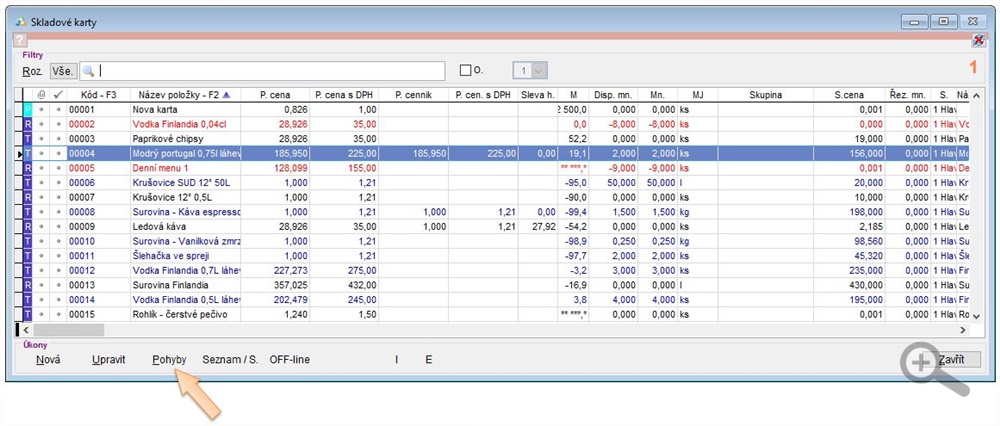
Formulář pohybů skladových karet
Po kliknutí na příslušné tlačítko pro zobrazení pohybů se zobrazí okno Pohyby, kde je možné vidět pohyby vybrané skladové karty. Níže vám blíže představíme formulář pohybů a jednotlivé možnosti.
- Filtry
- Roz - kliknutím na tlačítko se zobrazí rozšířené možnosti pro filtrování v pohybech skladových karet.
- Sklad - je možné vybrat si, pro který sklad chcete, aby se pohyby na kartě zobrazili. Je potřebné si uvědomit, že pohyby na skladové kartě se po kliknutí na tlačítko Pohyby zobrazí na tom skladu, který je v seznamu karet nastaven.
- Druhy - pomocí filtru na druhy je možné filtrovat jen konkrétní druhy dokladů, např. jen prodeje (POS - online), případně Nákup zboží, Dodací list apod.
- Různé - pomocí tohoto filtru je možné zobrazit všechny pohyby, kterými byl dělán příjem, nebo naopak všechny, kterými byl dělán výdej ze skladu. Speciální druh je tu pro zobrazení pohybů, kdy šla karta do mínusu.
- Správce kontaktů - pomocí filtru je možné vyfiltrovat pohyby na kontakty, na kterých je vybraný uživatel nastaven jako správce. (Změnu nastavení je možné vykonat v seznamu kontaktů, kde je možné na kontakt nadefinovat správce kontaktu.)
- Od - Do - pomocí filtru je možné nastavit období, za které si chcete pohyby skladové karty zobrazit. Je možné zadat přesné datum nastavením filtru na možnost Vlastní, případně vybrat některou z předdefinovaných možností ve filtru nebo výběrem možnosti Vypnutý filtr podle datumu vypnout. Zobrazí se tak všechny pohyby skladové karty za celou její historii.
- Hledání - filtr pro vyhledání konkrétního pohybu na základě čísla dokladu, ve kterém k pohybu na kartě došlo.
- Skladové karty - výběr - když se zobrazují pohyby na kartě po jejím výběru v seznamu karet, automaticky se nastaví filtr pro zobrazení vybrané skladové karty. Výběr karty je možné změnit a vybrat jinou kartu. Následně se zobrazí pohyby nově vybrané karty.
- Kontakt - výběr, IČO, č. karty - pohyby skladové karty je možné filtrovat i na konkrétního dodavatele, případně odběratele, na kterého byl doklad, ve kterém vznikl pohyb na kartě vytvořen.
- Pohyby - kliknutím na záložku se zobrazují pohyby na kartě za dané období. V seznamu pohybů se zobrazují barevné i jednotlivé záznamy. Zelenou barvou je označen příjem zboží na sklad. Modrou je označen výdej ze skladu a oranžovou barvou je označen záznam, kde se karta dostala pohybem do mínusu. Pozor, takový případ by neměl nastat a pokud nastane, dodatečně by měla vzniknout korekce na skladě, skladový příjem se dřívějším datumem, případně by se mělo prověřit, zda nedošlo k nesrovnalosti v počtu ks v některé z předcházejících příjemek, případně zda nebylo ze skladu vydáno jiné množství než mělo. V této části je možné si jednotlivé sloupce s údaji přesouvat podle potřeby, případně si i sloupce barevně označit.(Kliknutím na název sloupce a přesouváním do leva - prava je možné si upravit jeho pozici. Kliknutím pravého tlačítka myši na název sloupce se zobrazí paleta barev, ze které je možné si vybrat barvu daného sloupce.).
- C (Cena) - všechny ceny uvedené ve formuláři jsou ceny bez DPH, ať už se jedná o skladové nebo prodejní ceny.
- Mn. sklad - aktuální skladové množství před vykonaným pohybem na kartě. (Pokud je na skladě před prodejem 5ks, toto množství se zobrazí ve sloupci Mn. sklad.)
- Množství - množství, které je definované v daném dokladu jako přijímané, nebo vydávané ze skladu. (Pokud se v dokladu pro online prodej prodalo 5ks, toto množství se zobrazí ve sloupci Množství.)
- Mn. sklad po - zobrazené množství na skladu po pohybu. (Pokud bylo původní množství na skladu 5ks, prodali se 3ks, na skladu zůstalo množství 2ks, které se zobrazí ve sloupci Mn. sklad. po.)
- Pro vyšší přehlednost doporučujeme nastavit si seřazení množství právě v tomto pořadí.
- Období - něco jako přehled pohybů skladové karty, který je zobrazen v rocích a měsících. Bez nutnosti filtrování a rozborů si tak můžete okamžitě prohlédnout, ve kterém období se karta prodává nejvíce, případně jaký je vývoj prodeje.
- Tisk
- Tisk - kliknutím na tlačítko se vytiskne rozbor dané skladové karty.
- Údaje - v této části se zobrazují údaje v závislosti od nastaveného datumového filtru na sledované období. (Pokud se nastaví filtr na Vypnutý, zobrazí se všechny pohyby na skladové kartě a tedy i celkový počet přijatých a vydaných kusů. Jakmile se nastaví filtr jen na určité období, např. konkrétní měsíc apod., zobrazí se jen pohyby v daném měsíci a tedy i počet přijatých a vydaných kusů a jejich rozdíl v daném období.)
- Poč. stav - počáteční stav na skladové kartě.
- Akt. stav (ks) - aktuální stav na skladové kartě v příslušné jednotce jaká je na kartě nastavena. Tento se zobrazuje bez ohledu na nastavený datumový filtr.
- Roz. stav - rozdílný stav příjmů a výdajů za sledované období.
- Přij. mn. - počet přijatých kusů za sledované období.
- Vyd. mn. - počet vydaných kusů za sledované období.
- Úkony
- Úprava - kliknutím na tlačítko je možné upravit vybraný doklad. Pozor, není možné upravovat doklady, které vznikly přes pokladnu. Je možné upravovat skladové doklady, příjemky, výdejky nebo finanční dodací listy a faktury.
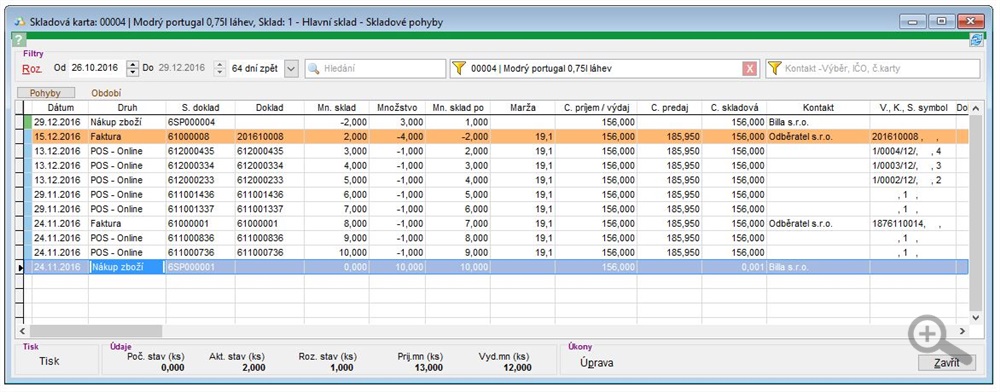

by
Ing. Lukáš Krajčír